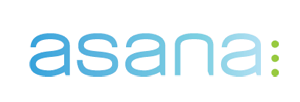
Проекты над которыми трудятся разработчики можно часто рассматривать как одну (или несколько) больших задач. А чтобы было проще решать большую задачу, ее нужно разделить на более мелкие. Для этого отлично подойдет Asana — collaborative task management application. Под хабракатом описание данной системы и один use-case который мы успешно используем при разработке сайтов. Статья большая и с картинками.
Кому интересно только то как мы используем Asana на работе, можете перейти сразу к примеру, или к примеру в картинках. Также на хабре уже был обзор данной системы, но он устарел, а система продвинулась намного дальше с тех пор.
Что такое асана
Асана — не просто список задач, а целая система мелких инструментов которые помогут заменить почти любое приложение по управлению задачами, взаимоотношениями с клиентами, проектами и многое другое. Сразу скажу что существует только английская версия.
Управление проектами в Asana » миссия, цели, проекты и задачи
Отзывчивость приложения настолько высокая, что иногда кажется что это не вэб — а локально установленная программа. Почти всем можно управлять используя лишь клавиатуру.
Сразу в бой
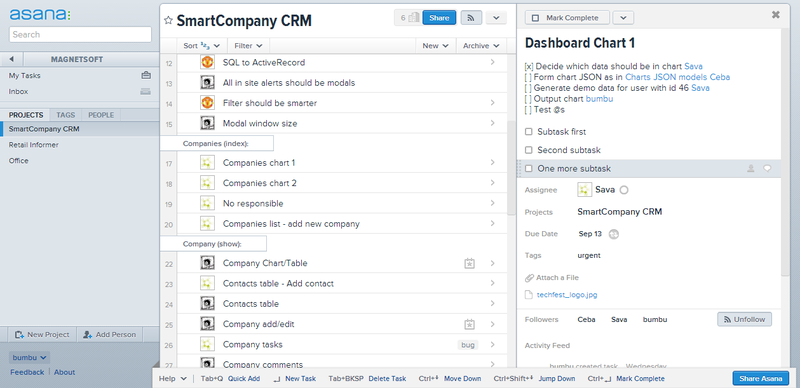
Вот так выглядит мой рабочий стол (это при ширине монитора 1280, при более меньших размерах — сайт адаптируется по-разному):
Если это выглядит массивно или сложно, то это лишь первое впечатление. Давайте разберем все по полочкам.
Как она устроена
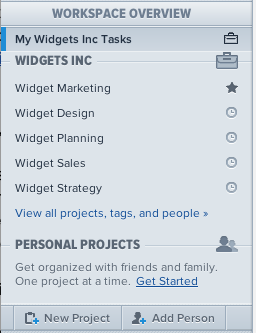
Первыми в иерархии стоят рабочие столы (workspaces). Они удобны для разделения доступа по группам (один рабочий стол для работы, другой для семьи и т. д.). К одному рабочему столу могут иметь доступ бесплатно до 30 пользователей, дальше платно. Есть два типа рабочих столов — стандартный и собственные проекты. В этой статье будут рассматриваться только стандартные рабочие столы.
Кому интересно про собственные проекты — можно почитать на блоге.
Тут видны сразу все рабочие столы и проекты, но чтобы сфокусироваться лучше перейти на рабочий стол в котором мы хотим работать. Делается это нажатием на заголовок проекта.
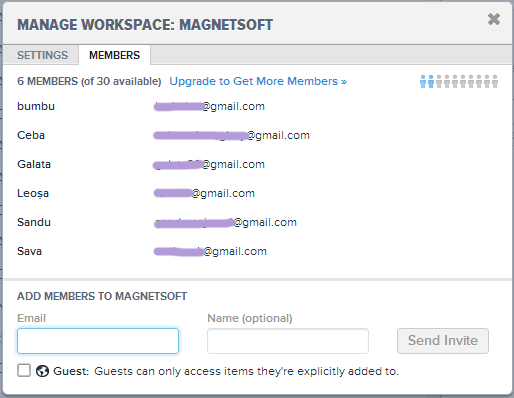
Пользователей можно добавлять как ко всему рабочему столу (будут доступны все проекты), так и только давать доступ к одному проекту.
В каждом рабочем столе всегда есть два раздела: Мои Задачи (My tasks) и Входящие (Inbox) и три типа категорий (может это и не категории но больно похоже): проекты, теги и пользователи.
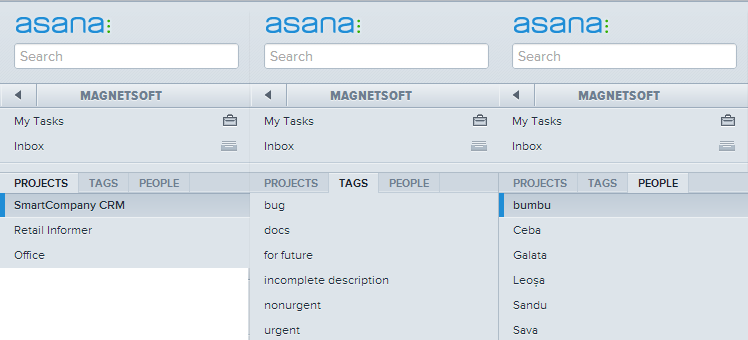
При выборе одного проекта, тэга или пользователя — в окне задач будут показаны только те что соответствуют выбору.
Обзор Asana за 10 минут. Платформа для управления компанией.
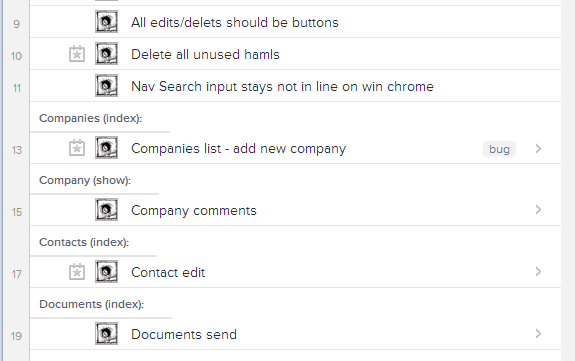
В Моих Задачах находятся все задания которые назначены данному пользователю.
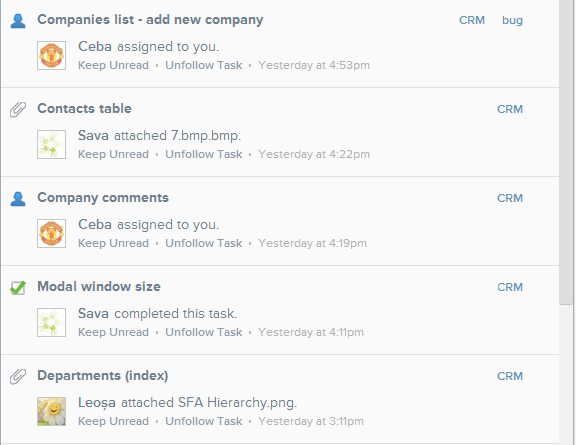
Во входящих находятся лента новостей всех изменений задач (добавление новой, комментирование, назначение и т. д.) к которым данный пользователь подписан.
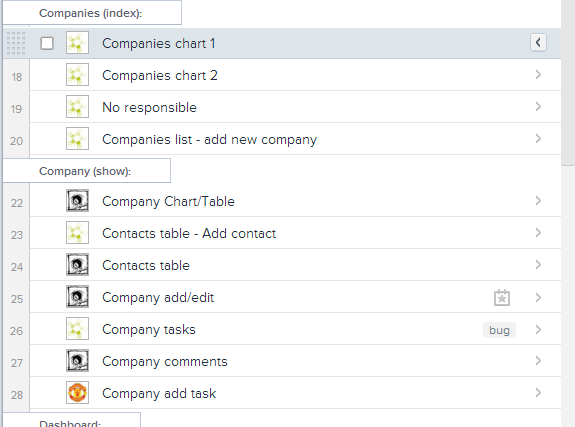
Теперь посмотрим на все задания проекта:
- заголовок
- аватар назначенного пользователя
- теги
- приоритет
- родительская задача (если таковая есть)
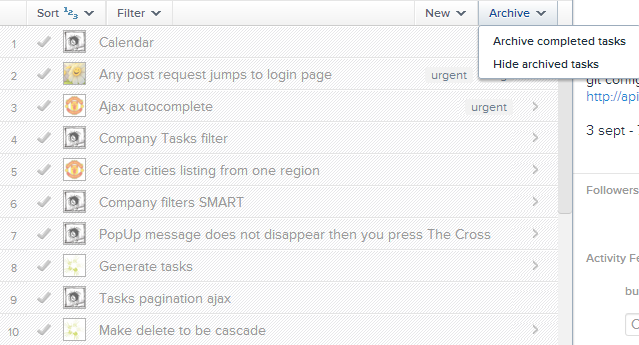
Завершенные задачи помещаются в верх списка, а чтобы они оттуда исчезли — их можно архивировать (к примеру к концу дня когда делается обзор выполненного за день):
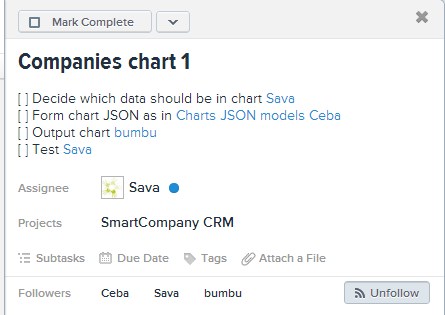
При открытии одной задачи доступны следующие детали: заголовок, описание, назначенный пользователь, проект к которому задача принадлежит, дочерние задачи, срок, теги, файлы, подписчики, комментарии и лента активности.
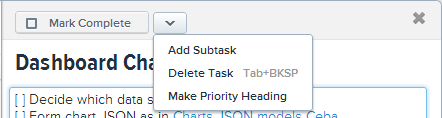
Также тут доступны базовые функции:

Где можно узнать больше или увидеть примеры работы
Чтобы почувствовать всю мощь приложения, нужно его попробовать в работе. И желательно изначально просмотреть Asana в 2х минутах (eng) и How to use it (eng).
Пример использования для небольшой вэб студии
- Менеджер Проекта / Таск Менеджер / отношения с клиентами
- Дизайнер / UI / UX
- Фронт-енд дев / UI / UX
- Бэк-енд дев / Модели / База данных
- Бэк-енд дев / Контролеры / Хелперы / Тесты
- баг
- срочно
- (задача без тега)
- неполное описание
- не срочно
- на будущее
Для подзадач мы используем текстовый список где перед каждым элементом стоят пустые квадратные скобки, а в конце каждого элемента имя того кто должен будет выполнить данную задачу. Под подзадача имеет отступ в два пробела от родительской подзадачи.
- Задача создана Таск Менеджером
- В описание задачи добавляются подзадачи и ссылки на тех кто должен будет их выполнить
- Если есть некая дополнительная информация — она добавляется в комментарии
- Задача назначается человеку указанному в первой невыполненной подзадаче
- Подзадача выполняется, в скобках подзадачи ставится символ х, повторяется пункт 4
- Если подзадач больше нету, задача назначается как завершенная
- Если после выполнения подзадачи, нужно поделиться некой информацией которая может быть полезной при выполнении остальных подзадач — нужно отписаться в комментариях
- Если при выполнении подзадачи выясняется что одна из предыдущих подзадач была выполнена не правильно/глючит тогда пишем об этом в комментариях, опустошаем скобки данной подзадачи и переназначаем задачу тому кто ответственен за данную подзадачу
- Если при выполнении подзадачи выясняется что чего-то не хватает в описании, назначаем данной задаче тег неполное описание и переназначаем ее Таск Менеджеру
- Если для выполнения некой подзадачи нужно чтобы была выполнена некая подзадача из другой задачи, снимаем назначение с нынешней задачи, и пишем в комментариях другой задачи что после ее завершения нужно назначить нам обратно нынешнюю задачу
- Если вы выполнили некую подзадачу и уже переназначили ее кому-то другому, а потом вдруг вспомнили что не доделали чего-то:
- Если тот кому вы назначили задачу уже указал приоритет (today, later, upcoming) нужно написать ему и попросить задачу обратно
- Если нет, то смело можно отбирать задачу обратно
То же самое только в картинках
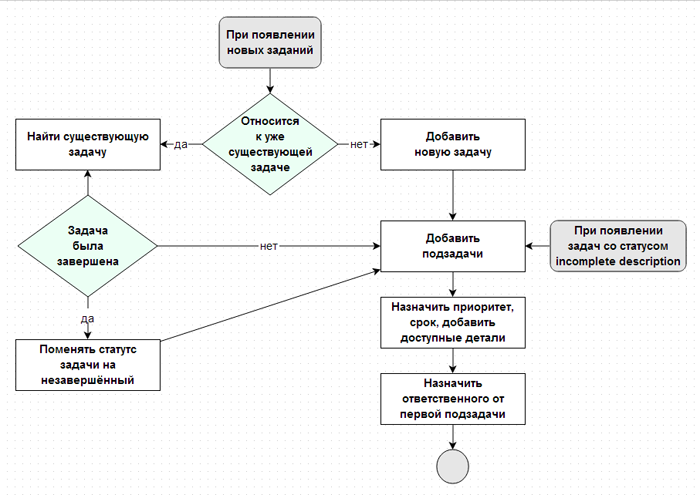
Вот этим занимается Такс Менеджер
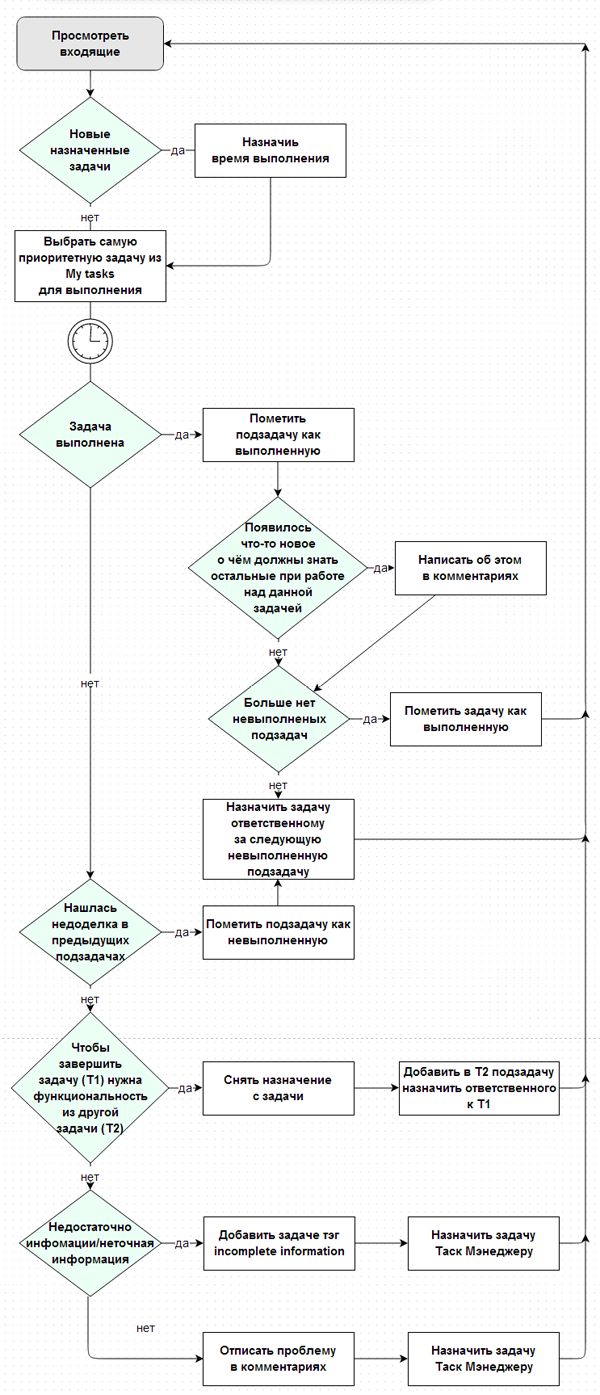
А вот этим все (включая Таск Менеджера)
Почему мы не используем встроенные подзадачи
Когда мы начали пользоваться данной схемой, подзадач еще не было. Да и сейчас, насколько я понимаю, они в бета релизе (когда-то давно указал что согласен на бета фичи, да и в проекте мы используем маркировку подзадач которую они сами рекомендовали в их видео как возможный сценарий использования системы).
Но даже когда нам стали доступны подзадачи, мы столкнулись с неудобством их использования. Если иметь только одноуровневые подзадачи — тогда все просто. Хотя даже в этом случае они нам не подходят так как при назначении подзадачи это появится во Входящих соответствующего пользователя и в его Личных Задачах, а мы стремились к тому чтобы в Личных Задачах были только задачи над которыми человек уже может работать, да и во Входящих не должно быть избытка ненужных событий. А в случае если у ваших подзадач будут свой подзадачи, тогда уже визуально не получится оценить все подзадачи одной задачи, и это намного усложнит понимание прогресса и количества подзадач. Также это приносит фрагментирование комментариев и файлов которые имеют непосредственное отношение к задачам.
Результаты
- Количеству закрытых задач за день
- Количеству оставшихся назначенных задач для каждого члена команды
- Продуктивность выросла ощутимо
- Время затрачиваемое на reddit, reader и другие не относящиеся к работе сайты упало в среднем с 2-х часов на человека до 30 мин (RescueTime)
- Никто больше не жалуется что ему нечего делать
- Меньше багов и меньше забытых для выполнения вещей
- Более реалистичный расчет сроков
- Asana
- управление проектами
- таск менеджмент
Источник: habr.com
Руководство по Asana

Сервис Asana – не просто таск-менеджер, позволяющий создавать задачи и контролировать их выполнение. Он обладает набором удобных инструментов для коммуникации сотрудников компании, организации проектов и всего рабочего процесса, формирования отчётов и отслеживания личной эффективности, а также для взаимодействия с клиентами. К сожалению, сервис недоступен на русском языке. Вам придётся использовать англоязычную версию.
Проект основан в 2008 г. Дастином Аароном Московицем (сооснователь Facebook) и Джастином Розенштейном (инженер), а запущен в 2011 г. С тех пор платформа получила массу улучшений. Изначально она позиционировалась в качестве личного пользования и для работы небольших команд. Но сегодня им успешно пользуются крупные бренды и компании: Sony Music, Givenchy, Air France, Avon, Uber, Vodafone и др.
Ключевые возможности
- Визуализация рабочего процесса – доски, списки, графики, календари.
- Управление проектами – задачи и подзадачи, выдача доступов, шаблоны, установление зависимости между задачами, отслеживание сроков выполнения, постановка приоритетов.
- Отчётность – уведомления, графики, нагрузка, экспорт проектов.
- Коммуникации – комментарии и лайки к задачам, обсуждения по задачам/проектам.
- Поиск задач/проектов, сотрудников, тегов в системе.
- Мобильные приложения для Android и iOS – синхронизация в режиме реального времени на всех устройствах.
- Горячие клавиши для оперативной работы.
- Личная эффективность – постановка плана на предстоящий день.
Тарифы Asana
Разработчик предлагает 4 тарифных плана:
- Basic (бесплатно навсегда) – базовый функционал. Рассчитан на команды до 15 человек. Включает функции создания проектов-задач-подзадач, позволяет устанавливать сроки, просматривать календарь, обновлять статус.
- Premium (13,49$ за 1 пользователя при оплате на месяц, при годовой оплате – 10,99$ за каждого пользователя). Появляется доступ к временной шкале, расширенному поиску, отчётам, установлению зависимости между задачами, формированию приватных групп в команде.
- Business (30,49$ и 24,99$ за каждого пользователя). Расширены возможности по отслеживанию эффективности команды, доступен конструктор пользовательских правил.
- Enterprise (стоимость можно узнать в отделе продаж). Включает все перечисленные инструменты, а также даёт дополнительную безопасность и приоритетную поддержку.
Вы можете воспользоваться 30-дневным пробным периодом по пакетам Premium и Business. Но для этого при регистрации потребуется ввод вашей платёжной карты.
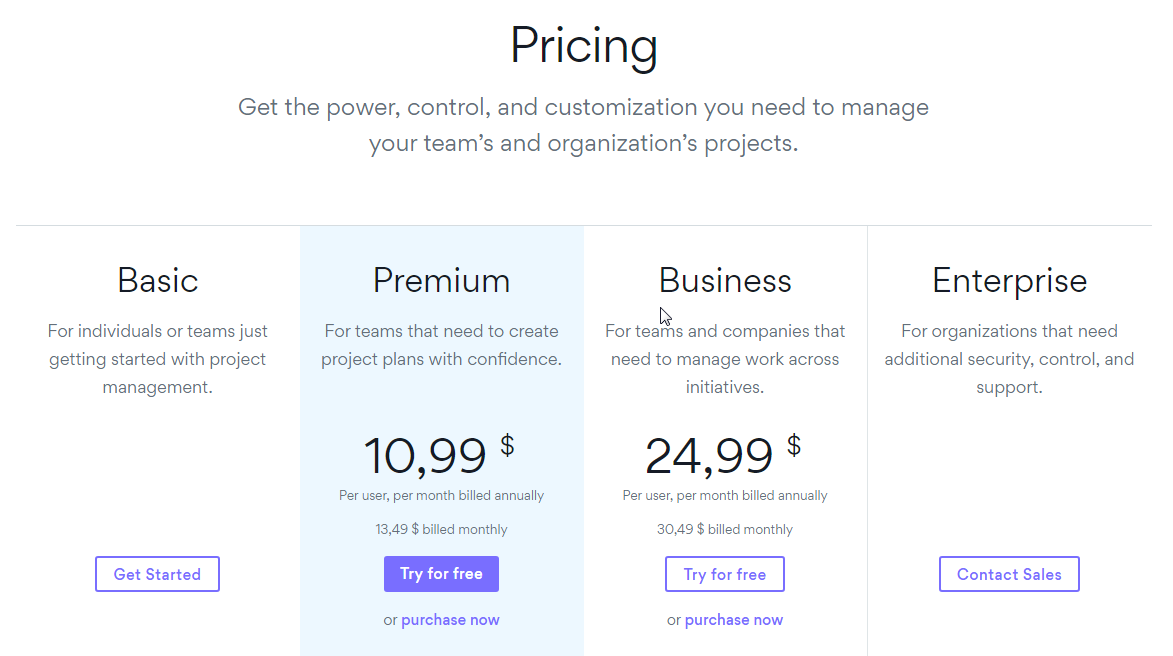
Старт работы: регистрация
Откройте главную страницу, нажимайте Try for free. Система запросит адрес электронной почты, на который будет направлено письмо с подтверждением регистрации. Перейдите по ссылке и заполните поля: имя и фамилию, пароль для входа в систему.
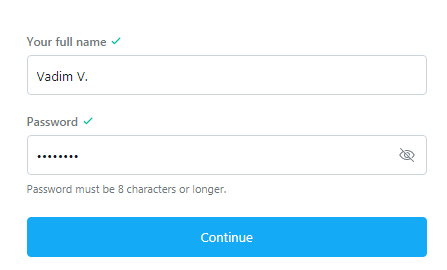
Вам предстоит ответить ещё на несколько вопросов: в какой команде вы работаете (сфера бизнеса), и какое название будет у вашей команды?
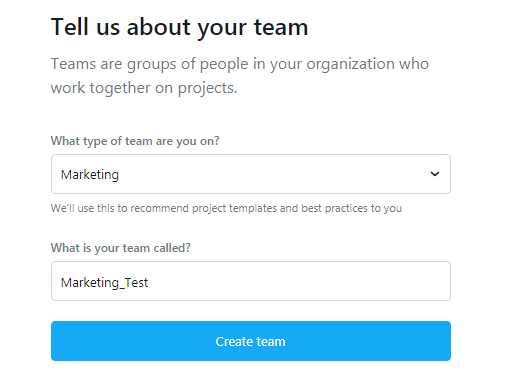
Дальше вы попадаете на домашнюю страницу в аккаунте Asana с лаконичным интерфейсом. Здесь будут отображаться предстоящие задачи и самые важные проекты. Первое, что необходимо сделать – создать проект (New Project).
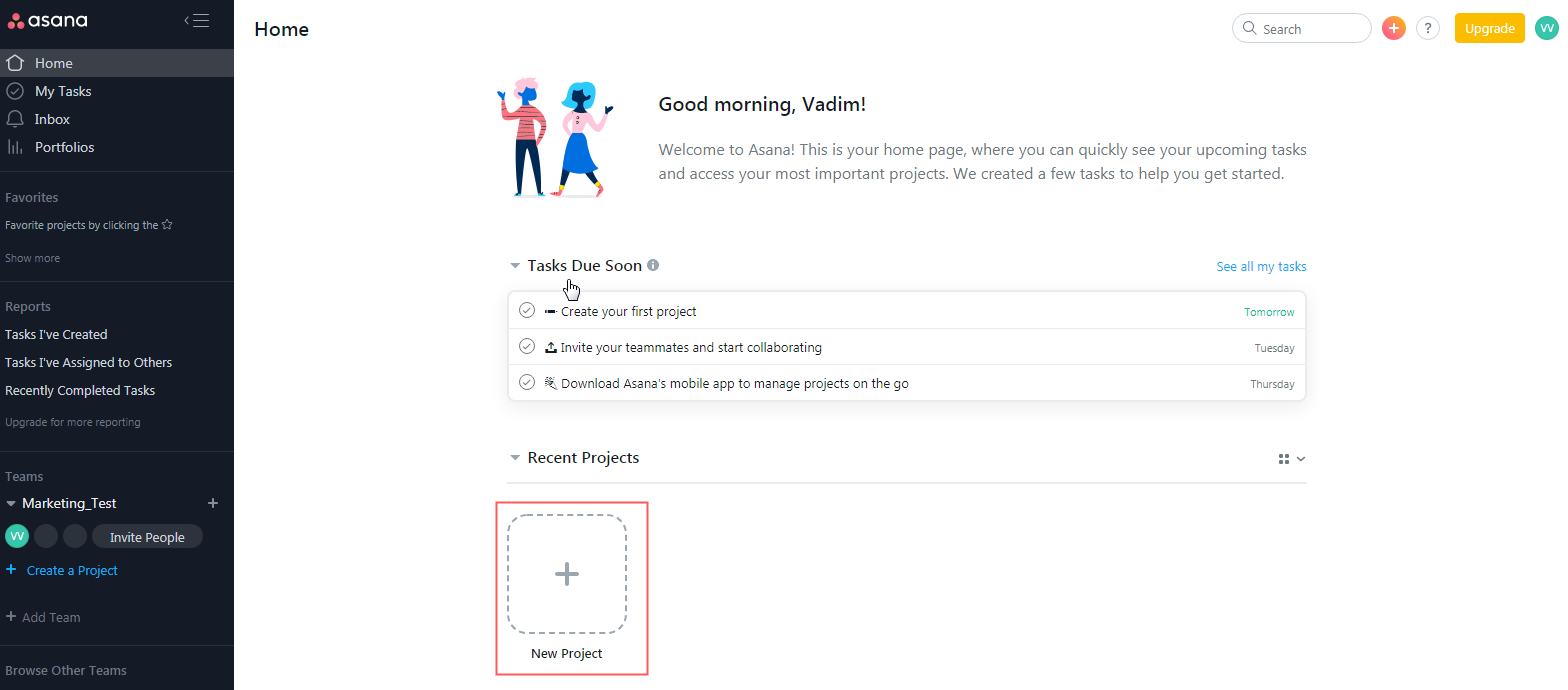
Система переводит на страницу с шаблонами проектов на основе вашего ответа при регистрации. Я указывал сферу маркетинга. При этом вы можете выбрать пустой бланк или один из шаблонов. Я пойду по первому пути.
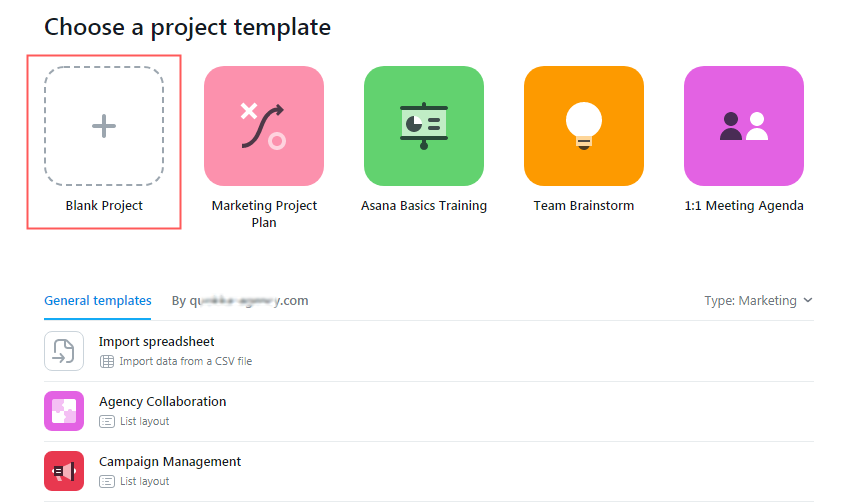
Настройки проекта
1 шаг – укажите название проекта, тип его представления (список, доска, временная шкала, календарь), приватность (доступен для участников определённой команды, отдельным участникам проекта, только мне).
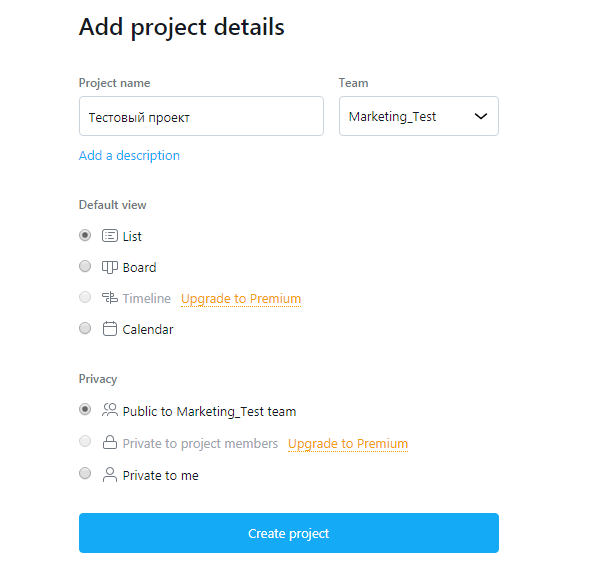
2 шаг – упорядочение задач по разделам. Например, я создам 3 раздела: предстоящие, выполняемые и завершённые задачи с помощью опции Add section.
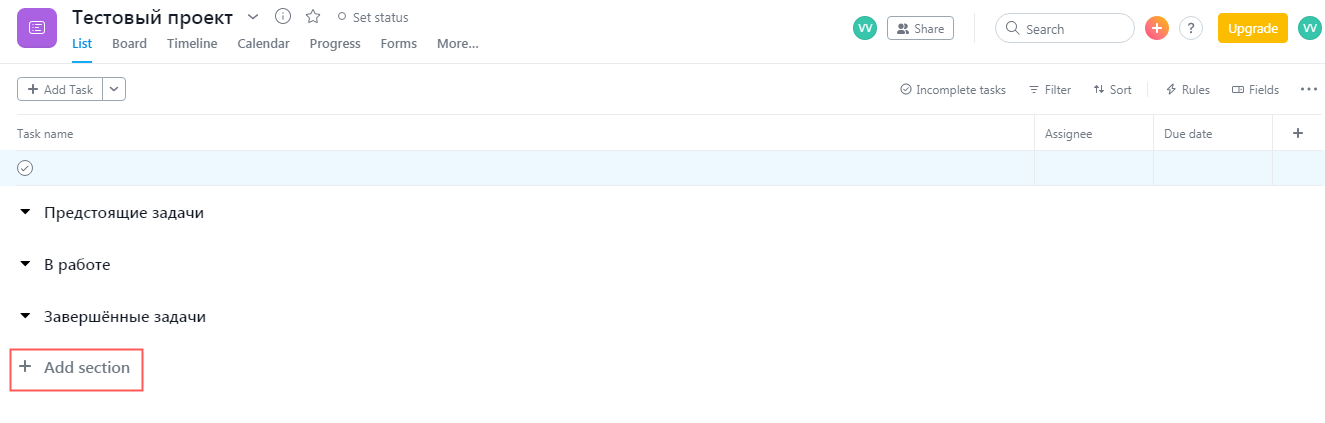
3 шаг – добавление задач. Нажимайте на блок Add Task и создавайте задачи. У вас откроется окно для указания деталей: название, исполнитель (можно ввести электронную почту и пригласить сотрудника к работе с помощью автоматически отправленного письма из системы), дедлайн, описание.
Задаче нужно присвоить раздел – у меня «Предстоящие задачи». При необходимости добавляется подзадача (Add Subtask). В самом низу есть поле для внесения комментариев, вопросов, прикрепления файлов. Когда создание задачи будет завершено, нажимайте стрелку вправо, чтобы сохранить её.
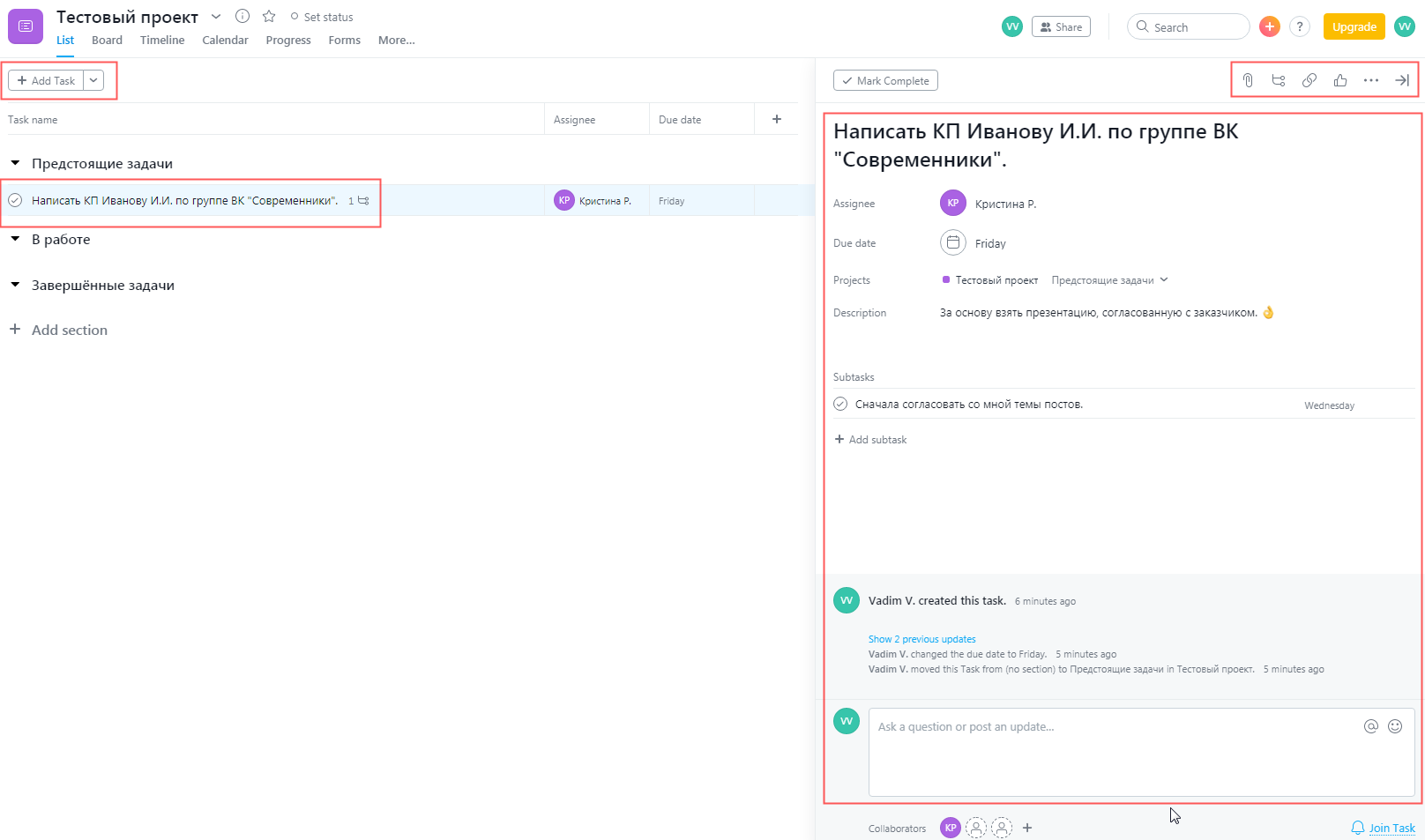
В самом верху блока создания задачи есть дополнительные настройки:
- прикрепить файл (с компьютера, Dropbox, Google Drive, Box, One Drive/Share Point);
- создать подзадачу;
- скопировать ссылку на задачу;
- поставить лайк этой задаче;
- под троеточием скрыты несколько опций (на весь экран, присвоить задачу другому проекту, присвоить метки, добавить теги, сделать дубль задачи, создать следующую задачу, распечатать, удалить подзадачу/задачу).
Обратите внимание, справа указаны горячие клавиши для некоторых функций.
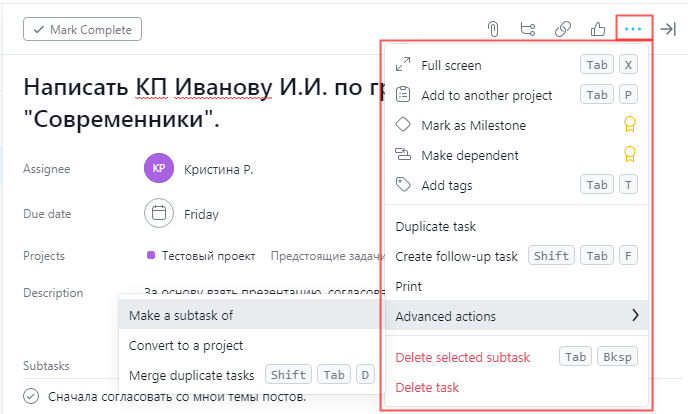
Обзор интерфейса
Теперь я вкратце опишу, из каких областей состоит интерфейс системы:
Боковая панель
- домашняя страница (Home), мои задачи (My Tasks), уведомления (Inbox), портфолио (Portfolios).
- доступ в избранное (Favorites).
- доступ к отчётам (Reports).
- команды (Teams), к которым вы присоединились или которые создали.
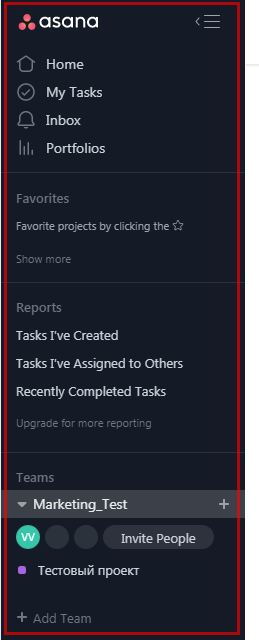
Горизонтальная панель
- поиск (Search) – позволяет искать задачи, проекты, диалоги, теги, сотрудников.
- знак «+» – кнопка для быстрого создания задачи, проекта, диалога, команды, приглашения сотрудников.
- знак «?» – справка от разработчика на английском языке.
- модернизация (Upgrade) – изменение тарифного плана.
- профиль – доступ к переключению между личным рабочим пространством и организацией, здесь же задаются настройки обоих пространств.
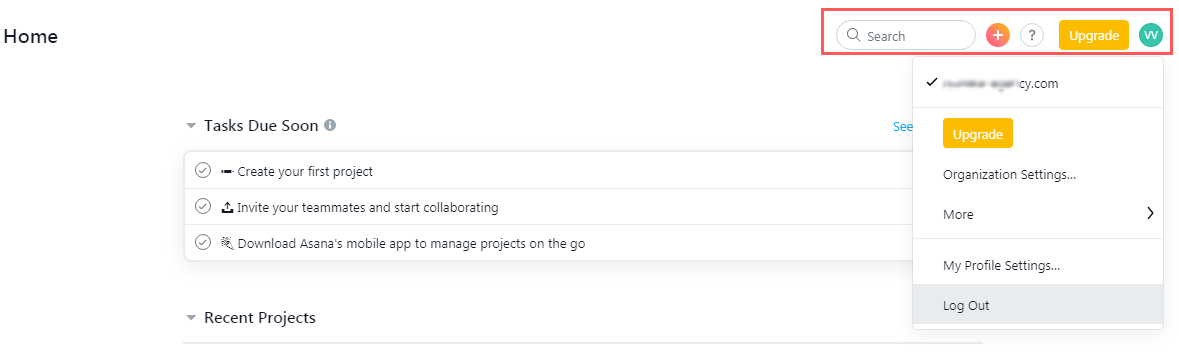
Действия по проекту
Откройте созданный вами проект. Под стрелкой вниз есть ряд основных опций по проекту:
- Edit project details – смена названия/описания.
- Color – изменение цвета.
- Copy project link – копирование URL.
- Save layout as default – сохранение макета по умолчанию.
- Duplicate – создание дубля.
- Convert to template – преобразование в шаблон (для платных тарифов).
- Import – добавление задачи через CSV, электронную почту, формы.
- Export/Print – экспорт проекта/задач в формате CSV, JSON, распечатка проекта.
- Archive – архивирование.
- Delete project – удаление.
Нажимая на звездочку, вы добавите проект в избранное. При наведении на «i» вы получите основные сведения по проекту.
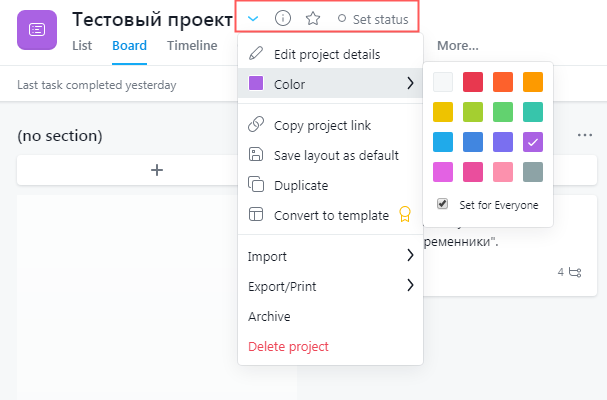
Ниже под названием расположены типы отображения проекта:
- List – в виде списка.
- Board – в форме канбан-досок.
- Timeline – сроки выполнения.
- Calendar – в формате календаря, отображает задачи с заданными сроками.
- Progress – данные по состоянию и графику выполнения.
- Forms – формы, в которых указываются имя и адрес электронной почты, с их помощью собирается информация от сотрудников путём ответов на поставленные вопросы.
- Conversation – обсуждение проекта с другими пользователями.
- Files – показывает задачи с вложениями.
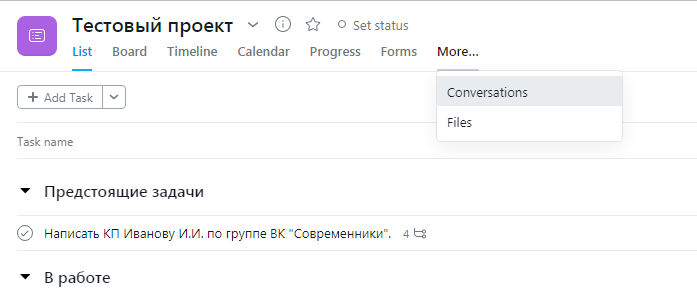
Как установить зависимости между задачами?
Функция позволяет помечать задачу, как ожидающую другую задачу. Что это значит? Например, один сотрудник работает над выполнением задачи, после завершения которой следующий сотрудник должен приступить к выполнению своего задания. Опция доступна только в платных пакетах.
Чтобы пометить задачу, как зависимую от другой, нужно сделать следующее:
- открыть задачу;
- нажать на 3 точки и выбрать из списка Make dependent;
- в открывшемся окне начать вводить название зависимой задачи;
- выбрать нужную задачу из списка и сохранить.
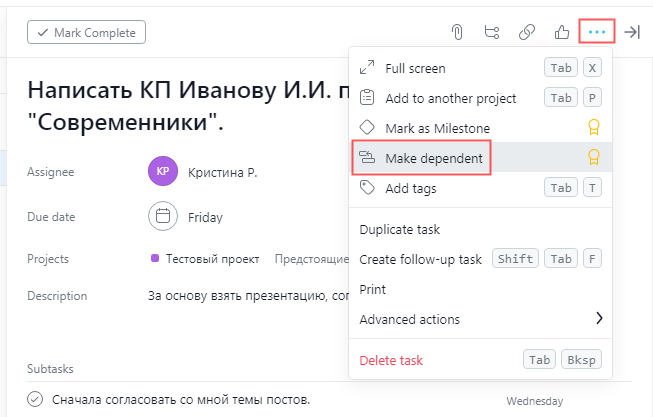
Когда исполнитель первой задачи пометит её выполненной, другой сотрудник получит уведомление о возможности выполнять своё задание. Причём одна задача может зависеть от нескольких, соответственно, несколько задач могут зависеть от одной.
Как Asana делает работу команды веселее и продуктивнее?
Есть несколько «летающих» картинок, которые появляются после выполнения задачи – феникс, единорог, йети, нарвал. Настройки задаются в профиле вашего аккаунта и будут использоваться только для него: My Profile Settings-Display-Show occasional celebrations upon task completion.
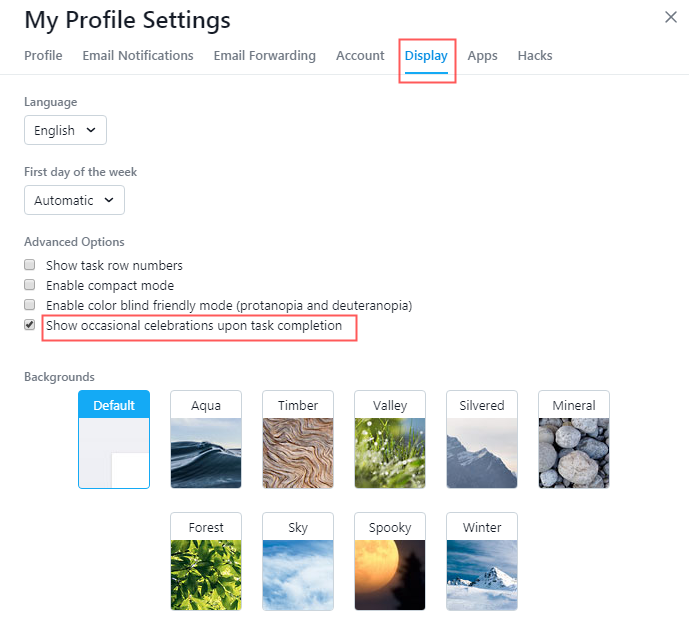
Emojis – добавляются в названии проекта/задачи, описании, комментариях и диалогах.
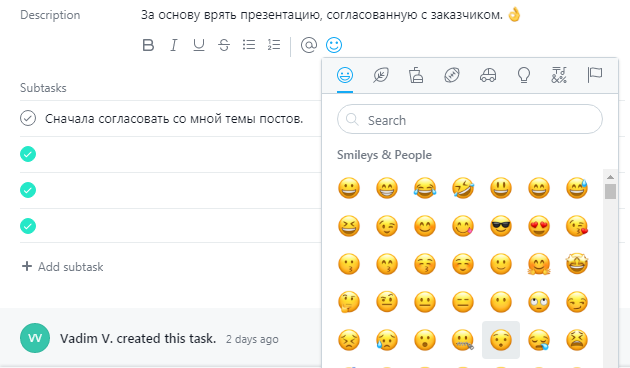
Приложения, часто используемые с Asana
Несмотря на то, что Asana довольно гибкий инструмент, есть ряд приложений, которые существенно повышают эффективность работы в таск-менеджере.
Slack – для оперативного обсуждения рабочих моментов. С помощью приложения вам удастся преобразовывать сообщения в задачи, совершать некоторые действия над задачами и создавать новые прямо в сервисе Slack.
Google Drive – позволяет хранить документы и использовать их при создании задач в Asana, то есть прикреплять к ним файлы.

Google Calendar – синхронизация проектов, тегов и задач с календарём в Google.
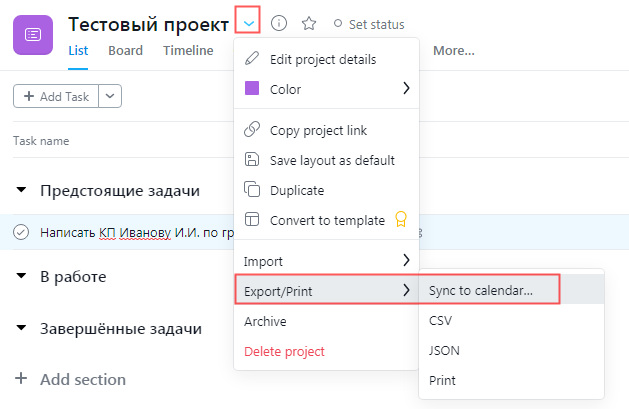
Instagantt – создание диаграмм Ганта для визуализации планирования проектов и задач. Причём в этом веб-приложении можно создавать задачи, которые автоматически появятся в Asana.
Tableau – инструмент бизнес-аналитики для построения отчётов по задачам и эффективности команд.
Кроме того, Asana интегрируется с другими таск-менеджерами: Trello – инструкция здесь, Jira – мануал в разделе Integrations.
Мобильные приложения
Разработчик предлагает приложения для 2 систем:
Приложения обеспечивают доступ к задачам, проектам, диалогам, входящим сообщениям, быстрому добавлению, поиску. Все данные обновляются в режиме реального времени.
Отзывы об Asana
Пользователи ставят жирный плюс за дружелюбный и интуитивно понятный интерфейс. Несмотря на обширный функционал, экран не перегружен кнопками, все элементы легко найти и применять. Для большинства пользователей отсутствие русской версии не является проблемой – юзабилити перекрывает этот недостаток.
Аналоги
Среди сервисов по управлению проектами с русскоязычным интерфейсом я выделяю:
- Trello – удобная и простая платформа с наличием бесплатной версии. Обзор Trello
- Wrike – довольно мощный продукт с широким набором функционала и адаптивным дизайном. Обзор Wrike
Вывод
На первый взгляд может показаться, что Asana вызывает сложности из-за отсутствия русскоязычной версии. Но на самом деле интерфейс и функциональность сервиса настолько простые, что буквально после первого знакомства с системой вы научитесь оперативно создавать задачи.
Стоимость более, чем приемлемая. Никаких специальных навыков для изучения и работы с платформой точно не потребуется. Функционал обширный – помимо планирования и создания задач есть возможность отслеживать время их выполнения и формировать отчёты. С помощью интеграций существенно расширяется перечень возможностей.
Источник: quokka.media
Система Управления Проектами Асана

Сегодня руководители работают с командами по всему миру. Это создает целый ряд трудностей, с которыми не столкнется офисная команда, среди которых проблемы коммуникации, обсуждения конкретного вопроса, полноты информации.
Также появляются сценарии, в которых руководитель не имеет возможности общаться с определенным сотрудником более одного-двух раз в неделю. Затрудняется постоянный контроль над всеми вопросами, которые задают подчиненные. Особенно если руководитель управляет несколькими командами одновременно.

Преимущества инструментов управления проектами. Источник изображения
С этой целью были разработаны сервисы управления проектами. Руководитель ищет в них инструмент, который поможет управлять беседой, систематизировать отчетность, анализировать навыки сотрудников и организовать работу в целом.
Одним из таких сервисов стал Asana. Он довольно популярен среди многих руководителей как малых, так и крупных проектов. Компания может похвастаться такими известными клиентами, как NASA, Redbull и The New York Times, а также партнерством практически с каждым брендом, вроде Slack, Adobe или Dropbox.
Основные черты
Asana – облачный сервис. В основе лежит организация проектов, назначение исполнителей, определение приоритетов и сроков. Функционал позволяет детально отслеживать рабочий процесс, гарантируя четкое и своевременное выполнение поставленных задач.
Сервис предоставляет возможность выбора между двумя основными способами организации процесса (списки или доска Канбан). Однако сегодня невозможно преобразовать проект из доски в список и наоборот. Потому необходимо учесть предпочтения большинства при создании проекта.

Канбан доски Asana. Источник изображения
Организация проектов разбивается на три элемента: разделы – задачи – подзадачи. Задачи можно классифицировать, отмечая их разными цветами или добавляя определенные теги. В основе каждого проекта лежит название компании, для которой выполняется работа, сроки и описание.
Независимо от того, использует ли руководитель доску или список для организации проекта, он может перетаскивать задачи, чтобы изменить порядок их выполнения.
Задачи и подзадачи назначаются конкретным сотрудникам. Каждый, кто является участником задачи, а также руководитель проекта могут оставлять комментарии. Так реализована быстрая дискуссия о каждой части проекта.
Одна из особенностей Asana заключается в том, что можно быстро начать работу, выбрав шаблон в соответствии с тематикой проекта. Также сервис позволяет создавать собственные шаблоны для разных типов проектов. Потому, если вы аккуратно организовали свою работу, можно сохранить общий вид, чтобы использовать его в будущем.

Категории шаблонов Asana. Источник изображения
В платных моделях использования сервиса доступна временная шкала. Внешне она напоминает диаграммы Ганта. Данная шкала связывает все сроки, задачи и членов команды в зависимости от классификаций.
Зависимости
Asana позволяет ставить задачи в зависимости от других. Таким образом можно организовать последовательное выполнение всех целей и более эффективную работу над проектом. Также это позволяет обнаруживать узкие места проекта и убедиться, что каждый сотрудник чем-то занят.

Установление зависимостей на временной шкале. Источник изображения
Календари
Сервис обеспечивает несколько способов просмотра задач и их выполнения. Один из них – временная шкала, о которой сказано выше. Также есть календари и график времени, которые доступны в базовом (бесплатном) варианте.

Календари Asana. Источник изображения
Существует два вида календарей. Первый, «личный», который создается каждым сотрудником с учетом собственных задач. Второй – общий, который позволяет отслеживать ход выполнения проекта. Он полезен, когда необходимо спланировать работу ближайшие дни или отпуск (если проект длительный).
Временная шкала показывает, как задачи переходят друг в друга. Она дает сотруднику представление о том, какова его роль на конкретном этапе работы над проектом.
Отчетность
Основной способ отчета о проделанной работе – комментирование задачи. Примечательно, что сам сервис не позволяет закрыть рабочий день, если есть невыполненная задача с датой текущего дня. При таком сценарии руководитель и ответственный сотрудник получают уведомления. Один из них должен изменить дату выполнения, а также указать причину переноса сроков.
Руководитель может устанавливать статус проекта (зеленый, желтый, красный), чтобы команда знала, насколько хорошо идут дела. Также, каждый сотрудник может писать статус своей задачи во вкладке «Progress». Это особенно важно, если от его задачи зависят многие сотрудники и дальнейший ход работы.

Изменение статуса проекта Asana. Источник изображения
При выполнении задачи руководитель может поставить напротив нее галочку. Таким образом исполнитель узнает, что никаких правок вносить не придется, а остальные сотрудники будут знать о положении дел в проекте.
Администрирование
В первую очередь сервисы, вроде Asana, необходимы руководителям проекта. Потому очень важно знать о возможностях управления проектом и доступом к нему.
Очевидно, что ключевая возможность – добавление участников проекта. Количество зависит от тарифного плана, который выбран руководителем. Команды создаются на основе обязанностей, степени вовлеченности в проект или, как минимум, наибольшей релевантности человека к организации.
Поверх участников проекта, руководитель может добавлять продавцов, подрядчиков или партнеров в качестве гостей. По умолчанию у гостя ограниченный доступ (он не может вносить правки, скачивать файлы без разрешения руководителя, менять сроки и т.д.). Но руководитель может настроить доступ каждого гостя (к примеру, разрешить комментировать задачи).

Административная панель руководителя проекта. Источник изображения
Если проект слишком большой, руководитель может назначить своих помощников, установив для них соответствующий статус. Они будут иметь больше возможностей внутри проекта (добавление и удаление участников, настройка доступа и т.п.).
Коммуникация и командная работа
Инструменты по управлению проектами созданы с целью организации команды, участники которой могут работать удаленно. При таком сценарии важны возможности коммуникации внутри сервиса. Такие инструменты и получили превосходство над общением через электронную почту или мессенджеры, поскольку предоставляют весь необходимый функционал для обсуждения проекта.
Первый элемент – описание проекта. В нем руководитель указывает сроки, заказчика, основные идеи, направление, нюансы работы, целевую аудиторию и другие вопросы, которые хоть как-то оказывают влияние на бизнес и на сам проект. Таким образом, получив доступ к проекту, каждый участник сразу понимает общую концепцию и может создавать план совей работы.

Изменение название и описания проекта. Источник изображения
Основной способ коммуникации – комментарии к задачам. Они позволяют обсудить любые ошибки или нововведения, не выходя за пределы самой задачи. Если бы работа проходила в офисе, то комментарий играл бы роль вызова сотрудника к руководителю в кабинет. Также в Asana доступны заметки, если необходимо уточнить какой-то небольшой элемент без обсуждения.

Комментирование задач. Источник изображения
Обсуждения – еще одна возможность Asana. Когда появляются нововведения или меняются приоритеты, руководитель может создать обсуждение и пригласить в него всех сотрудников, которых касается информация. Это позволяет не засорять проект избытком данных.
Для каждой задачи можно делать вложения или обмениваться файлами внутри всего проекта. На сервисе нет ограничений по использованию памяти хранилища, потому можно добавлять файлы любого размера и в любом количестве.

Основные способы сделать вложение. Источник изображения
В качестве повышения командного духа реализована возможность ставить отметку «Мне нравится» под каждой задачей, комментарием или файлом. Таким образом сотрудники могут моментально выразить свое положительное отношение к чьим-то действиям.
Безопасность
Asana имеет сертификат SOC 2 (тип 1 и 2) по контролю системы, обеспечению безопасности и конфиденциальности. Данный сертификат предоставляет гарантии целостности и сохранности данных от несанкционированного доступа. Сертификат SOC 2 предоставляется независимыми экспертами в области безопасности после проведения проверок рабочих процессов компании и ее методов предоставления услуг.
Сервис использует систему контроля git. Так, изменения в кодовой базе проходят ряд автоматических тестов, после чего дополнительно проходят ручное тестирование. Изменения тестируются повторно до достижения возможности их реализации.
Веб-соединения осуществляются через протокол TLS 1.1 и выше. Эти протоколы обеспечивают ассиметричное шифрование и коды аутентичности сообщений, что обеспечивает их надежность, а также целостность во время отправки.
Недостатки
- невозможно объединить личные и общие календари;
- много автоматических оповещений по почте, которые нельзя отключить;
- для изучения всего потенциала требуется слишком много времени;
- офлайн доступ только через приложение на смартфоне;
- нет возможности преобразовать список в доску и наоборот;
- ограниченность горячих клавиш (к примеру, создание новой задачи комбинацией «Ctrl+N»).
Иными словами, несмотря на качественную и детальную документацию сервиса, его изучение и использование остается сложным. Для постоянной эффективности в сложных проектах необходимо быть опытным пользователем. Это стало причиной выбора более простых альтернатив.
Частая жалоба руководителей заключается в том, что к задаче можно назначить только одного человека. Казалось бы, эта проблема решена на стадии релиза сервиса, путем добавления подзадач. Но иногда проще добавить к задаче несколько человек, нежели разбивать ее на несколько этапов.
Интеграции
Компания Asana сотрудничает с сотнями брендов по всему миру, благодаря чему возможна интеграция их сервиса с другими приложениями. Это сильно упрощает работу, поскольку для каждого проекта используется стороннее ПО (приложения по дизайну — смотрите примеры здесь, коммуникации, таблицы и т.п.). Вместо постоянного вложения разных файлов можно интегрировать проект с приложениями, которые будут часто для него использоваться и выполнять задачи внутри сервиса.
Среди популярных решений можно выделить Dropbox, Evernote, Google Drive, Gannt, Zendesk, Outlook, Slack. В платных версиях становятся доступными интеграции Adobe Creative Cloud, Usersnap, Microsoft Office 365 и другие. Полный список интеграций здесь.
Важно, что помимо приложений другого предназначения, Asana можно интегрировать с аналогичными инструментами управления проектами, вроде Jira или Trello. Потому команда может легко общаться и добиваться быстрого прогресса в выполнении задач, даже если они работают в разных местах.
Интеграция с другими инструментами управления проектами особенно полезна для крупных организаций, в которых априори создаются команды разного размера и направления, или которые просто предпочитают использовать разные сервисы.
Стоимость
Asana имеет четыре бизнес-модели предоставления услуг:

Тарифные планы. Источник изображения
Basic. Бесплатный вариант, предлагающий основной функционал (создание проекта, добавление задач, установление сроков, просмотр календаря и обновление статуса). Позволяет создать проект на 15 человек (1 руководитель плюс 14 приглашенных).
Premium. Стоимость премиум варианта составляет 9.99$ в месяц при оплате на год и 11.99$ при оплате за каждый месяц отдельно. Добавляет доступ к временной шкале, расширенному поиску и отчетности, созданию своих шаблонов, установлению зависимостей, созданию приватных групп.
Business. 19.99$ и 23.99$ соответственно. Этот пакет добавляет возможности создания портфеля проектов, а также расширяет список интеграций.
Enterprise. Эта бизнес модель не имеет фиксированной стоимости, поскольку зависит от набора услуг, которые нужны компании. Потому для покупки необходимо связываться непосредственно с командой Asana. Данный вариант дает доступ ко всему функционалу сервиса и полному списку интеграций, позволяет экспортировать и удалять данные.
Premium и Business варианты доступны для бесплатного использования сроком на 30 дней. Все платные модели не имеют ограничений по количеству приглашенных людей в проект.
Заключение
Asana удалось сделать то, чего многие никогда не ожидали от онлайн сервиса – сделать управление проекта веселым. Пометки «мне нравится», появление анимаций на экране при выполнении задачи в качестве поздравления делают рабочий процесс приятнее.
В общем, сервис довольно прост в использовании и обладает обширным функционалом, который облегчит организацию проекта. Во многом этот инструмент выигрывает за счет практичного, интерактивного дизайна.
Asana ориентирован на широкую аудиторию, поскольку не требует особых знаний для настройки проекта. Руководитель волен выбирать функционал, который ему необходим, потому сервис можно спокойно использовать командой из любого количества человек, не боясь о наличии лишних функций или наоборот – недостатке возможностей.
Важно, что Asana предоставляет достаточно возможностей для отслеживания времени выполнения каждой задачи. Ведь сроки являются одним из ключевых элементов любого проекта. С помощью этого сервиса руководителю удастся сдать проект вовремя или мотивированно объяснить задержку.
Для сложных проектов он требует хорошего опыта в использовании, иначе задачи будут запутанными. Стоимость довольно низкая, учитывая возможности, которые предлагает этот сервис. Остальные недостатки относительно просто устранить.
Стоит ли использовать Asana? Выбор зависит от ваших потребностей. Вполне вероятно, что будет достаточно и более простой альтернативы (к примеру, работа над блогом редко нуждается в половине функционала сервиса). Надеемся, что мы предоставили вам достаточно хорошее представление о возможностях Asana для осуществления выбора.
Оцените (241 оценки — 4.4 из 5)
Источник: merehead.com